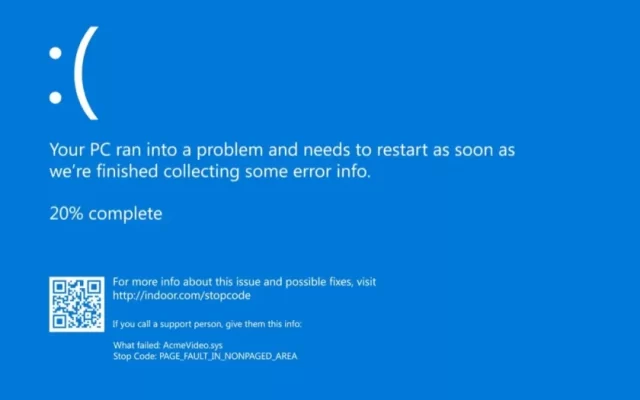
Bilgisayar işletim sistemi çöktü sorunu çoğu bilgisayarda oluşan sorunların başında gelmektedir. Bu sorunu nasıl çözülür detaylarımızda.
Bilgisayarlarımızın işletim sistemi çökmesi oldukça sinir bozucu bir durumdur. Çoğu zaman bu sorunun nedeni belirsizdir ve verilerimizi kaybetme riskimiz vardır. Bu nedenle, bu makalede bilgisayarınızın işletim sistemi çöktüğünde yapabileceğiniz adımlar hakkında daha ayrıntılı bilgi vereceğim. Bilgisayar işletim sistemi çöktü sorunu yazımızda.
Ayrıca okuyun: macOS İşletim Sistemi Nasıl Güncellenir? (Resimli Anlatım)
İçerik konuları
Bilgisayar İşletim Sistemi Çöktü Sorunu
Sorunun kaynağını belirleyin
Bilgisayarınızın işletim sistemi çöktüğünde, öncelikle sorunun kaynağını belirlemelisiniz. Sorun donanımsal mı yoksa yazılımsal mı? Donanımsal sorunların belirtileri arasında sistem açılmıyor veya açıldıktan kısa bir süre sonra kapanıyor olması, ekran kartında çizgiler olması veya fanın çalışmaması gibi sorunlar bulunur. Yazılımsal sorunların belirtileri arasında ise sistem açılmıyor veya açıldıktan kısa bir süre sonra kapanıyor olması, sistemin yavaşlaması, hataların veya uyarıların sık sık görünmesi gibi sorunlar bulunur.
Güvenli modda başlatın
Güvenli mod, bilgisayarınızın yalnızca temel sürücüleri ve hizmetleri yükleyeceği bir başlatma modudur. Bu modda bilgisayarınızın daha kararlı çalışması ve sorunun kaynağının belirlenmesi kolaylaşır. Güvenli modda başlatmak için bilgisayarınızı kapatın, ardından tekrar açılırken F8 tuşuna basın. Bu sizi gelişmiş önyükleme seçenekleri menüsüne götürecek. Burada “Güvenli Mod” seçeneğini seçin ve Enter tuşuna basın.
Sistem kurtarma
Sistem kurtarma, bilgisayarınızın bir önceki çalışır durumuna geri dönmesini sağlar. Bu işlem sırasında kaydedilmiş tüm verileriniz korunur. Sistem kurtarmak için, bilgisayarınızı güvenli modda başlatın ve ardından “Başlat” menüsünden “Aksesuarlar” klasörüne gidin. Buradan “Sistem Araçları” seçeneğini seçin ve “Sistem Geri Yükleme” seçeneğine tıklayın. Daha sonra, “Bir Önceki Kontrol Noktasına Geri Yükle” seçeneğini seçin ve işlemin tamamlanmasını bekleyin.
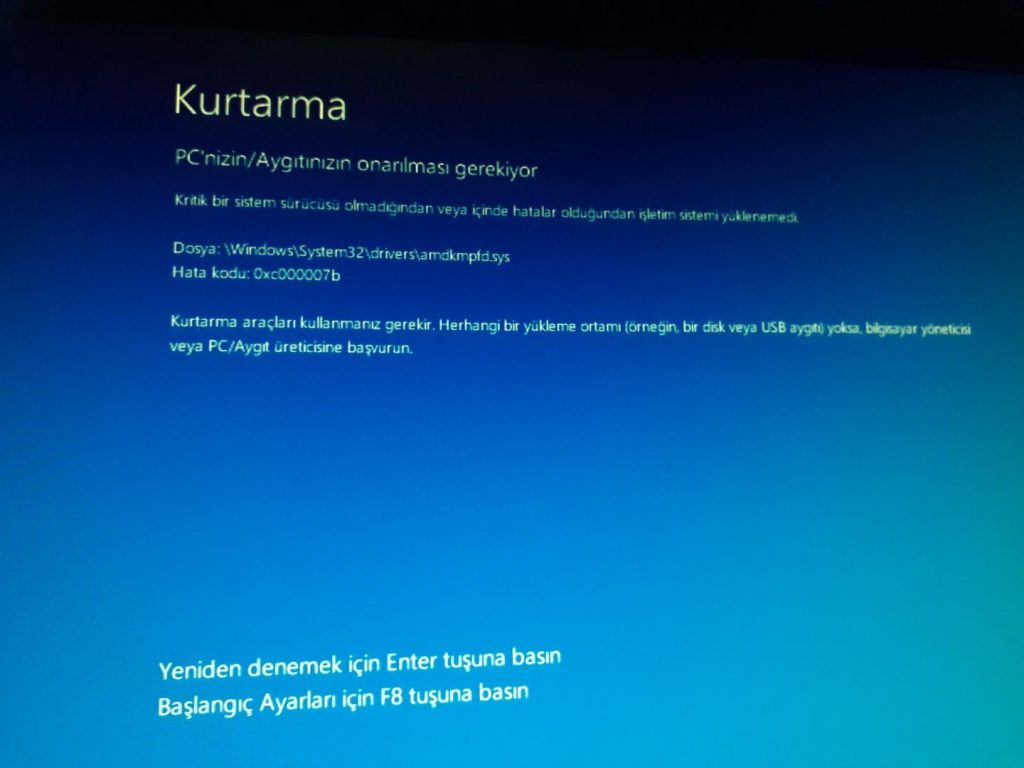
İşletim sistemini yeniden yükleme
Eğer bilgisayarınızın işletim sistemi hala düzelmediyse, işletim sistemini yeniden yükleyebilirsiniz. İşletim sistemi CD’si veya USB sürücüsü kullanarak bilgisayarınızı açın ve BIOS ayarlarına girin. Buradan, CD veya USB sürücüsünü ilk önyükleme aygıtı olarak ayarlayın ve kaydedin. Bilgisayarınızı yeniden başlatın ve işletim sistemi yükleme işlemini başlatın. İşletim sistemi yükleme sihirbazı size yönergeler verecektir. Bu işlem sırasında, bilgisayarınızın sabit diskindeki tüm verileriniz silinecektir. Bu nedenle, önemli verilerinizi önceden yedeklediğinizden emin olun.
Teknik destek alın
Eğer yukarıdaki adımlar sorunu çözmediyse, teknik destek almanız gerekebilir. Teknik destek uzmanları, bilgisayarınızın işletim sistemi sorununu belirleyebilir ve çözümü için size yardımcı olabilir. Bu, özellikle bilgisayarınızın garanti kapsamında olması durumunda, ücretsiz veya düşük maliyetli olabilir.
Bilgisayarınızın işletim sistemi çöktüğünde sinir bozucu bir durumla karşı karşıya kalırsınız. Ancak, yukarıdaki adımları takip ederek sorunun kaynağını belirleyebilir, güvenli modda başlatabilir, sistem kurtarma yapabilir, işletim sistemini yeniden yükleyebilir veya teknik destek alabilirsiniz. Bu adımların her biri sorunu çözmenize yardımcı olabilir ve bilgisayarınızın yeniden çalışması için en uygun çözümü bulmanıza yardımcı olabilir.
Bilgisayarınızın İşletim Sistemi Çöktüğünde Yapılması Gereken Şeyler
Bilgisayarınızın işletim sistemi çöktüğünde, panik yapmadan önce yapabileceğiniz birkaç şey daha vardır:
Sistem geri yükleme kullanın
Windows işletim sistemi, bilgisayarınızın önceki çalışma durumuna geri dönmenizi sağlayan bir sistem geri yükleme özelliği sunar. Bu özellik, bilgisayarınızda son yapılan değişikliklerden kaynaklanan sorunları gidermenize yardımcı olabilir. Sistem geri yükleme özelliğini kullanmak için, Başlat menüsünden “Sistem Geri Yükleme” seçeneğine gidin ve istediğiniz bir geri yükleme noktası seçin. Bu nokta, bilgisayarınızın sorunsuz bir şekilde çalıştığı bir zamana denk gelmelidir.
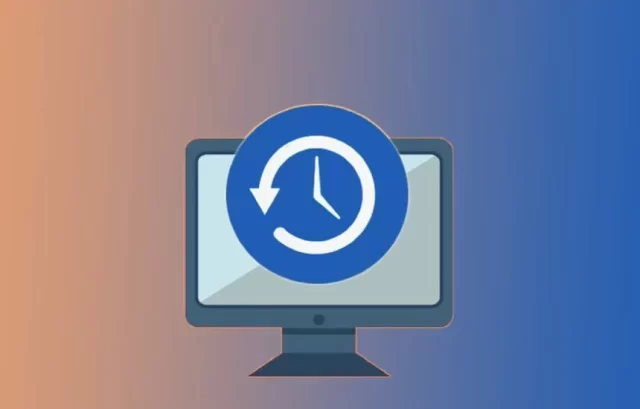
Antivirüs yazılımını kullanın
Bilgisayarınızın işletim sistemi çöktüğünde, kötü amaçlı yazılımların neden olduğu bir sorun olabilir. Bu nedenle, bir antivirüs programı kullanarak bilgisayarınızı tarayabilir ve kötü amaçlı yazılımları tespit edebilirsiniz. Eğer antivirüs programınız yoksa, bir tane indirip bilgisayarınızı tarayabilirsiniz.

Donanım sorunlarını kontrol edin
Bilgisayarınızın işletim sistemi çöktüğünde, sorun donanımdan da kaynaklanabilir. Bu nedenle, bilgisayarınızın donanımlarını kontrol etmek ve sorunlu bir donanım bileşenini belirlemek önemlidir. Donanım sorunlarını kontrol etmek için, bilgisayarınızı açın ve içindeki tüm donanımları kontrol edin. Sorunlu bir bileşen tespit ederseniz, onu değiştirerek sorunu çözebilirsiniz.
Bilgisayarınızın işletim sistemi çöktüğünde, öncelikle panik yapmayın. Yukarıdaki adımları takip ederek sorunun kaynağını belirleyebilir ve en uygun çözümü bulabilirsiniz. Bu adımların her biri, bilgisayarınızın yeniden çalışmasına yardımcı olabilir ve verilerinizin güvenliğini sağlayabilir. Ancak, bilgisayarınızda önemli verileriniz varsa, bu verileri önceden yedeklemeniz önemlidir.
Format atma
Eğer yukarıdaki adımlar işe yaramazsa, en son çare olarak bilgisayarınızı formatlamayı düşünebilirsiniz. Format atma işlemi, tüm verilerinizi siler ve işletim sisteminizi yeniden yükler. Bu, bilgisayarınızdaki tüm sorunları ortadan kaldıracak ancak tüm verilerinizi de kaybedeceksiniz. Bu nedenle, önemli verilerinizi önceden yedeklemeniz gerektiğini unutmayın.
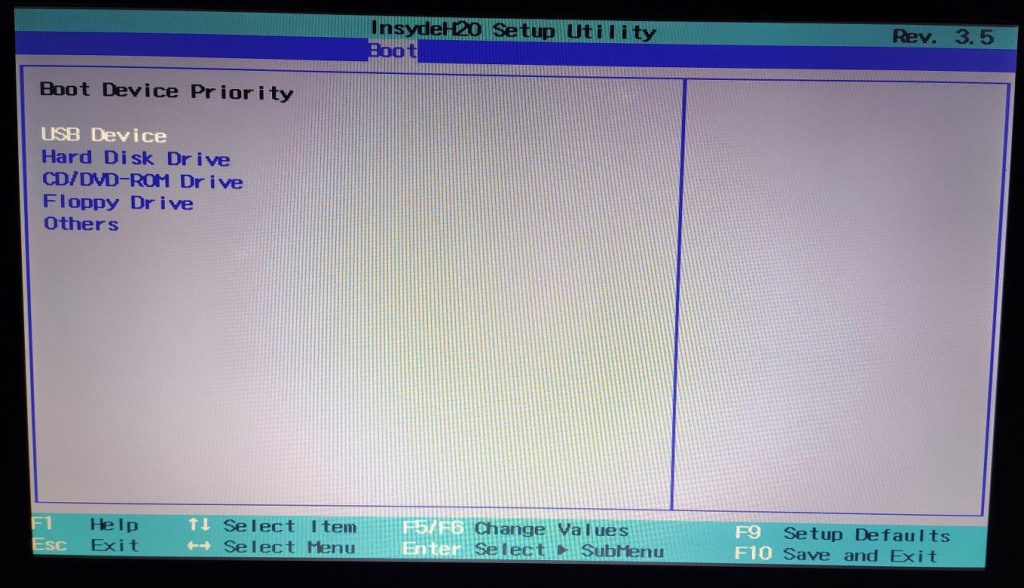
Profesyonel yardım alın
Bilgisayar işletim sistemi çöktü sorunu çözmek için eğer yukarıdaki adımlar işe yaramazsa ve bilgisayarınız hala düzgün çalışmıyorsa, profesyonel yardım almak en iyi seçenek olabilir. Bilgisayar tamiri konusunda uzman bir teknisyen, bilgisayarınızın sorununu tespit edebilir ve en uygun çözümü önerebilir.
Ayrıca okuyun: Windows Ses Gidip Geliyor Sorunu








































